

流工具用于改善图纸中管道的外观。它对计算没有任何影响。有不同的方法来访问这个功能:
属性表并不启动工具,但为了完整起见,被列在这里,因为它允许对流进行某些类似于工具的修改。
流工具包括
在属性表中,可以修改可见性,可以定义双色流和 DIN 显示。
这里没有列出"切割工具",因为它会改变模型的行为,它是一个用于误差分析的工具。请注意暗切(在图中只有一段管道是不可见的,但实际上它是仍然存在的)和真正的切割(管道被分割成两条彼此不相连的线条)之间的差异。
这个工具用来使一个流或一个流的部分变得不可见,或者以虚线形式显示。
当这个工具被激活时,光标的形状会改变成下面的形式:

要使用这个工具,必须改变流上的光标上的"+"号。可以按鼠标左键或右键来开始不同的操作。
用鼠标左键,可以在三种状态之间切换流的有效部分。
用鼠标右键,整个流在三种状态之间切换:
使用该工具时,流的不可见部分会以反色显示(否则在编辑过程中就无法查看它们)。如果选择了具有不可见部分的流,也会使用反色。
可以用鼠标右键触发的操作与流属性表"基本属性"中"可见状态"下拉框中给出的流状态相对应。
在属性表中,可以为流选择第二种颜色。结果是一个双色的虚线流。如果是在"虚线"部分之外进行选择,其外观取决于流的长度。
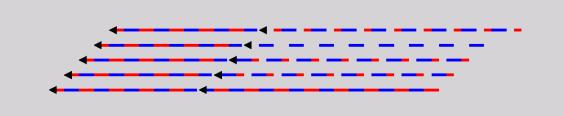
要退出可视化工具,只需按"Esc"键。
"暗切工具"用于改善交叉管道的外观。它用来表示管道确实没有混合,而是一条管道在另一条管道后面。
当调用这个工具时,光标会变成下面给出的一种形式之一:

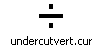
当按下"SHIFT"按钮时,会出现右边的。
现在点击两条管道的交叉点。如果光标是左边的形式,水平的管道将得到一个小的隐形部分。否则,垂直管道将有一小段不可见。当光标保持在这种形式时,可以陆续设置几个暗切。完成后,点击鼠标右键或进行其它操作。
除了已经可用的"不可见部分"选项外,还可以用"暗切工具"将暗切显示为弧形或矩形。这可以通过用流上的下划线工具反复点击来实现。
顺序是:
1. 不可见的部分
2. 弧形
3. 弧形(镜像)
4. 矩形
5. 矩形(镜像)
6. 可见部分(无暗切)
之后,这个顺序重新开始。
另外,当插入暗切,但方向不合适时,Ebsilon 会尝试在垂直方向插入暗切。
"流上的箭头"工具可以用来指示流的流向。更普遍地用于在流末端放置箭头或双箭头。
当调用这个工具时,光标就会变成箭头。
现在点击一个流的末端。一个箭头将被放置在流的末端。再次次点击,箭头又会被删除。在管道上添加箭头时要考虑流的方向。通过按住 SHIFT 键,也可以对着流的方向添加箭头。按CTRL键,会得到一个双箭头。
不仅可以在流的末端插入箭头,还可以在任何中间点插入箭头(可以通过从上下文菜单中调用"新的点"在流的任何点上创建一个中间点)。在这种情况下,必须小心点击,不是要精确地点击到那个中间点上,而是要向着应该有箭头的部分隔一点点。否则,可能会放置错误(如果仍然发生了这种情况,只要再点击一次就可以删除它)。
当光标保持在箭头形状时,可以一个接一个地插入。完成后,点击鼠标右键或进行其它操作。
如果模型不断变大,可能会发生必须把某些管道从图纸的一个边缘画到另一个边缘的情况。通常,要跟进这样的管道是很不方便的,它们会破坏模型的外观。在这种情况下,可以将圆圈工具与可见性工具一起使用。在第一部分,将长线的主要部分切换到"不可见"的状态,但保持一小部分在两边都可见。使用圆圈工具在两边各添加一个带有数字或字母的小圆圈。这将指示管道会向哪里延续。

该工具的使用方法与箭头工具类似。使用它时,光标会变成以下形状:

现在点击想插入圆圈的点附近的管道的可见部分。会出现一个输入栏,在这里可以指定数字或字母(最多两个字符)。
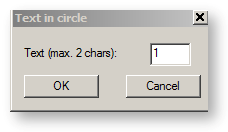
当点击"确定"时,圆圈被插入。
现在对另一边做同样的操作。当打开输入域时,默认值将与管道的另一侧相同。如果要向多个流插入圆圈,这就很有用。请注意,两端必须始终具有相同的圆圈文本。如果对一个圆圈进行了更改,那么该管道上的所有圆圈都会被更改(也可以在一个管道上放置两个以上的圆圈)。
要删除一个圆圈,须在同一位置再点击一次。
当光标保持在圆圈形状时,可以一个接一个地插入几个圆圈。完成后,点击鼠标右键或进行其它操作。